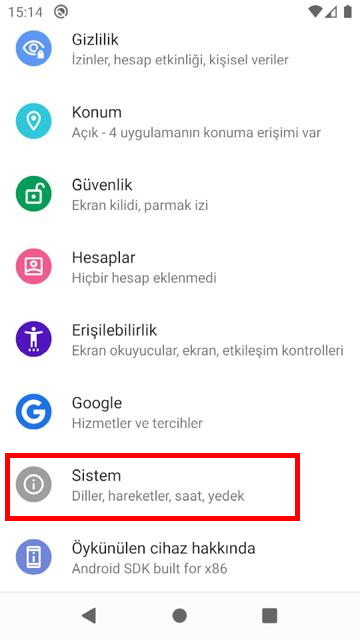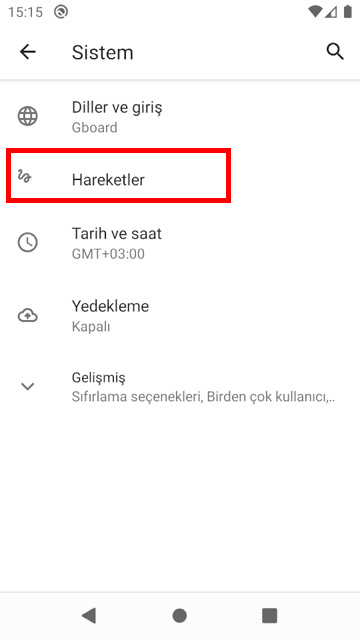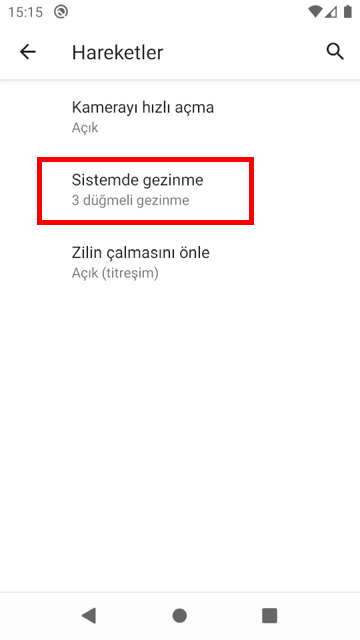Navigasyon Tuşları Android’de Nasıl Değiştirilir ve Özelleştirilir?
Android telefonundaki navigasyon tuşları artık sıkıcı gelmeye mi başladı veya daha işlevsel yapmak ister misin? Telefonunun alt kısmında bulunan gezinti çubuğu, navigasyon tuşları veya çubuğu gibi farklı adlarla anılır. Cihazında dolaşmanı sağlayan bu çubuğu nasıl değiştireceğini öğrenmek için hemen oku!
Navigasyon tuşları, telefonun altında bulunan kare, daire üçgen şeklindeki veya bunlara benzeyen simgelerdir. Geri gitmeni, ana ekrana dönmeni, uygulamalar arası geçiş yapmanı sağlar.
Navigasyon tuşlarının yer aldığı gezinti çubuğundaki simgeler üreticilere göre değişebiliyor. Ancak Google, Android 10’dan itibaren evrensel standart tuşlar getirmeyi planlıyor. Ancak hala navigasyon çubuğunu değiştirebilirsin.
Cihazının ayarlarından bu tuşları nasıl değiştireceğini öğrenmek ya da daha fazla özelleştirme imkanı tanıyan uygulamaları keşfetmek için okumaya devam et!
Navigasyon Tuşları Nasıl Değiştirilir?
Daha öncede değindiğimiz gibi navigasyon tuşları ayarları üreticilere göre değişiklik gösterebiliyor. Eğer Samsung marka bir telefon kullanıyorsan aşağıdaki adımları izleyerek navigasyon çubuğunu değiştirebilirsin. Bunun için:
1- Ayarlar’a gir.
2- Daha sonra Ekran bölümüne tıkla.
3- Navigasyon Çubuğu seçeneğine dokun.
4- Ayarlamak istediğin navigasyon çubuğunu seç.
Nasıl yapacağını daha iyi anlamak için bu videoyu izleyebilirsin.
Navigasyon Tuşları Android 10’da Nasıl Değiştirilir?
Google, Android 10 ile birlikte el hareketleri ile navigasyon özelliğini tanıttı. Böylelikle gezinti çubuğuna ve tuşlara ihtiyaç duymadan cihazını kontrol edebilecek uygulamalar ve pencereler arası geçiş yapabileceksin.
Tuşlar yerine ana ekran gitmek için ekranı yukarı kaydırman; geri gitmek için sağ veya sol alttan yukarı kaydırman; açık uygulamaları görmek için en alttan yukarı kaydırıp elini bir müddet basılı tutman gerekecek.
Navigasyon çubuğunu özelleştirmek için:
1- Ayarlar’a gir.
2- Sistem’e dokun.
3- Hareketler’e gir.
4- Ardından da Sistemde Gezinme‘ye tıkla.
5- Burada üç farklı seçenekle karşılaşacaksın:
- Hareketle navigasyon
- 2 tuşlu navigasyon
- 3 tuşlu navigasyon
Bunlardan dilediğini seç.
Navigasyon Tuşları İçin Özelleştirme İmkanı Tanıyan Uygulamalar
İstersen navigasyon çubuğunu özelleştirmeni kolaylaştıracak uygulamaları da tercih edebilirsin. Bu uygulamaları AndroidListe’den indirip kullanabilirsin. Detayları aşağıda bulabilirsin.
Bu arada en iyi kişiselleştirme uygulamalarını biliyor musun?
Navigasyon tuşları ilgili düşüncelerini, varsa sorularını Yorumlar kısmında paylaşabilirsin. AndroidListe‘den uygulama indir, Facebook sayfamızı takip et.

Custom Navigation Bar
Custom Navigation Bar, cihazının navigasyon çubuğunu özelleştirmeni sağlıyor. Şimdilik Android 10 ve üzeri sistemlerde çalışmıyor. Navigasyon tuşlarını dilediğin simgelerle değiştirebilir, yepyeni bir görünüm sağlayabilirsin. Üstelik root yapmana da gerek yok.

Fluid Navigation Gestures
Android 10 bir cihazın yoksa el hareketleri ile kontrol özelliğini cihazında kullanmak için Fluid Navigation Gestures uygulamasını kullanabilirsin. Ancak cihazın rootlu olmalı. El hareketli yardımıyla navigasyon tuşlarına ihtiyaç duymadan cihazında gezinebilirsin.

S8 Navigation bar (No Root)| Note 8 navigation bar
S8 Navigation Bar, cihazına S8 tarzı navigasyon tuşları eklemeni sağlayan bir uygulama. Çalıştırmak için root yapmana gerek yok. Animasyonlar ayarlayabilir, çubuğun boyutlarını değiştirebilirsin. Otomatik olarak tuşların gizlenmesini sağlar.

Simple Control
Simple Control, navigasyon tuşlarını yenileri ile değiştirmeni ve özelleştirmeni sağlayan kullanımı kolay bir uygulama. Bozulan tuşlarının yerine sanal tuşlar ekleyebilirsin. Tuşların konumunu ve boyutunu düzenleyebilirsin.